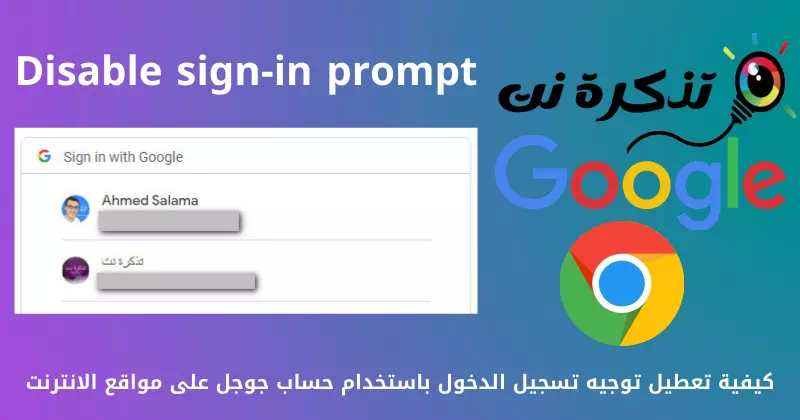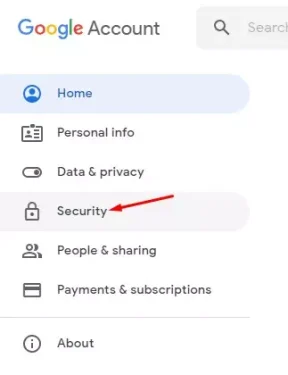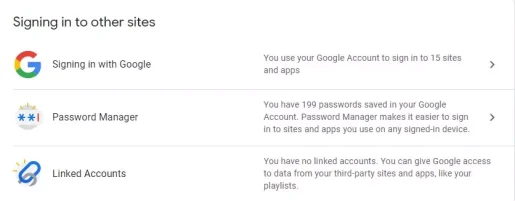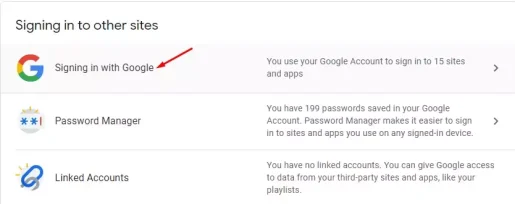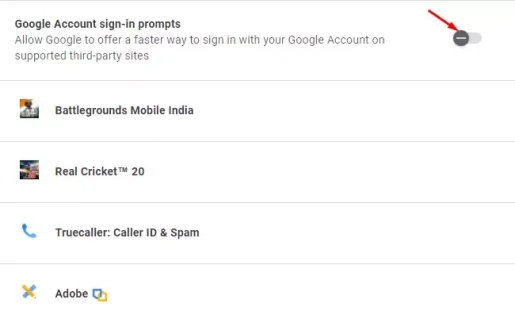演出をオフにする方法は次のとおりです Googleアカウントでサインインする ウェブサイト上 ステップバイステップ。
Googleアカウントを使用して、多くのアプリやサービスにログインしています。 覚えていない グーグルクロームブラウザ パスワードを記憶するだけでなく、ユーザー名やその他の詳細も記憶します。 したがって、Webサイトに再度アクセスすると、ユーザー名とパスワードを入力するか、Googleプロンプトでサインインするように表示されます。
あなたが主張するのを手伝ってください Googleアカウントでサインインする Webサイトにすばやくログインします。 特定のWebサイトを使用してログインする場合は、ログインプロンプトが便利です。 ただし、ログインせずにWebサイトを使用したい場合はどうすればよいですか?
そのような状況では、それはより良いです Googleプロンプトでのサインインを完全に無効にする。 そのため、この記事では、ウェブサイトでGoogleログインプロンプトを完全に無効にするためのステップバイステップガイドを紹介します。 一緒に知りましょう。
ウェブサイトでGoogleアカウントを使用してログインディレクティブを無効にする手順
重要: Googleのログインプロンプトは、Webブラウザではなく、Googleアカウントに関連付けられています。.
したがって、すべてのインターネットブラウザに表示されないようにGoogleアカウントに変更を加える必要がある場合は、次の簡単な手順に従ってください。
- まず第一に、オープン グーグルクロームインターネットブラウザ と訪問 私のGoogleアカウントページ.
- 左側のペインで、タブをクリックします الأمان (セキュリティ)、次の画像に示すように。
الأمان - その後で 安全ページ 下にスクロールしてセクションを見つけます 他のサイトにログインする (他のサイトにサインインする).
他のサイトにログインする - オプションをクリックします Googleでサインイン (Googleでサインイン)次の画像に示すように。
Googleでサインイン - 次のページで、 Googleアカウントのログインプロンプトの背後にあるトグルを無効にします (Googleアカウントのログインプロンプト).
Googleアカウントのログインプロンプト
メッセージが表示されるのはそれだけです 更新しました (更新中)左下隅にあります。 これが成功のメッセージです。
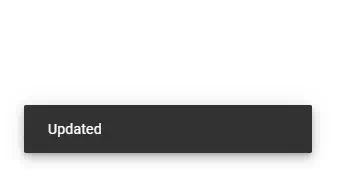
また、以下について学ぶことに興味があるかもしれません:
この記事が、Googleプロンプトでのログインを完全に無効にする方法を学ぶのに役立つことを願っています。 コメントであなたの意見や経験を私たちと共有してください。